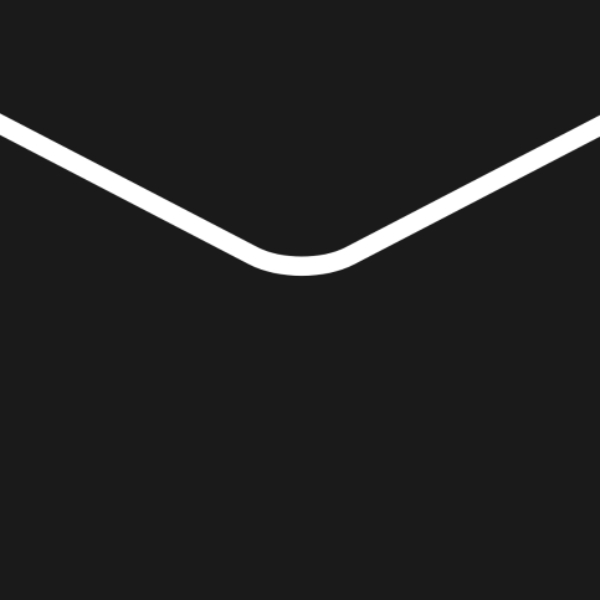이 글에서는 다음메일 추가계정 설정부터 효율적인 관리 방법까지 모든 것을 다룰 예정입니다. 다음메일 계정 추가 방법, 앱에서 여러 계정 관리하기, 외부메일 설정, 통합 메일 사용법, 그리고 모바일 앱에서의 다계정 설정까지 이 모든 정보를 한 곳에서 찾아볼 수 있습니다.
이 글의 내용을 놓치면 여러분은 다른 곳에서 파편화된 정보를 찾아 헤매느라 귀중한 시간을 낭비하게 될 수 있습니다. 하지만 걱정하지 마세요. 이 글 하나로 다음메일 추가계정에 관한 모든 것을 알 수 있습니다. 시간이 없으시다면 아래의 바로가기로 다음메일의 추가계정 설정으로 바로 이동하세요.
▼시간이 없다면 아래 '바로가기'를 이용하세요.▼

다음메일 계정 추가 방법
다음 메일 계정 추가의 장점
다음메일의 외부메일 추가 기능을 활용하면 일상 생활과 업무가 한층 더 편리해집니다. 최대 20개의 메일 주소를 한 곳에서 관리할 수 있어 상당한 시간과 노력을 절약하게 될 것입니다. 더 이상 여러 메일 계정을 번갈아가며 확인할 필요가 없어져, 중요한 메시지를 놓치는 일이 줄어들고 업무 효율성이 크게 향상됩니다. 개인용, 업무용, 학교용 등 다양한 목적의 이메일을 한 번에 확인하고 관리할 수 있어 속도와 정확성이 높아질 것입니다.
이러한 효율적인 메일 관리를 위해서는 안정적이고 빠른 스마트폰이 필수적입니다. 최신 갤럭시S 25 스마트폰은 다중 앱 실행과 빠른 전환이 가능해 메일 관리에 특히 적합합니다.
갤럭시S25의 넓은 화면과 고성능 프로세서는 여러 메일 계정을 동시에 관리하는 데 큰 도움이 됩니다. 이 기능을 사용하면 더욱 체계적이고 효율적인 이메일 관리가 가능해집니다. 통합 검색 기능을 통해 필요한 정보를 빠르게 찾을 수 있어 업무 처리 속도가 빨라지고, 각 계정의 저장 공간을 통합하여 사용함으로써 전체적인 저장 용량을 더 효율적으로 활용할 수 있습니다.
결과적으로 여러분은 이메일 관리에 들이는 시간을 줄이고, 그 시간을 다른 중요한 일에 투자할 수 있게 됩니다. 다음메일의 외부메일 추가 기능은 여러분의 일상적인 커뮤니케이션을 간소화하고, 이메일 관리의 부담을 크게 덜어줄 것입니다.
웹에서 계정 추가하기
1. Daum 메일에 접속한 후, 화면 상단의 '설정' 메뉴를 선택합니다.
2. '계정관리' > '외부메일' 메뉴로 이동합니다.
3. '외부메일 추가'에서 추가하고 싶은 메일 서비스를 선택합니다.
4. 이메일 주소와 비밀번호를 입력하고, 개인정보 수집 동의에 체크한 후 '다음 단계'를 클합니다.
이렇게 간단한 과정만으로 다음메일에 다른 계정을 추가할 수 있습니다. 다음메일 추가계정 기능을 활용하면, 여러 개의 이메일을 한 곳에서 효율적으로 관리할 수 있습니다.
모바일 앱에서 계정 추가하기
모바일에서도 다음메일 추가계정 설정이 가능합니다.
1. 다음메일 앱을 실행하고, 왼쪽 상단의 메뉴 버튼을 탭합니다.
2. '설정' > '계정 추가'를 선택합니다.
3. 추가하려는 메일 서비스를 선택하고, 필요한 정보를 입력합니다.
모바일에서 다음메일 추가계정을 설정하면 언제 어디서나 여러 계정의 메일을 쉽게 확인할 수 있어 매우 편리합니다.
다음 앱에서 여러 계정 관리하기
다음메일 앱을 사용하면 여러 계정을 효율적으로 관리할 수 있습니다. 이를 통해 개인 메일, 업무용 메일, 학교 메일 등을 한 곳에서 편리하게 확인할 수 있어 시간과 노력을 크게 절약할 수 있습니다.
계정 전환 방법
다음메일 앱에서 여러 계정 간 전환은 매우 간단합니다.
1. 앱 화면 좌측 상단의 현재 계정 이름을 탭합니다.
2. 나타나는 드롭다운 메뉴에서 전환하고 싶은 계정을 선택합니다.
이 방법을 통해 빠르게 계정을 전환할 수 있어 각 계정의 메일을 신속하게 확인할 수 있습니다. 특히 업무용과 개인용 메일을 분리해서 관리하는 경우에 매우 유용한 기능입니다.
통합 받은편지함 설정하기
여러 계정의 메일을 동시에 확인하고 싶다면, 통합 받은편지함 기능을 활용해보세요.
1. 다음메일 앱의 설정 메뉴로 이동합니다.
2. '계정 및 백업' 또는 유사한 옵션을 찾아 선택합니다.
3. '통합 받은편지함' 옵션을 찾아 활성화합니다.
4. 통합하고 싶은 계정들을 선택합니다.
이 기능을 사용하면 모든 계정의 새로운 메일을 한 화면에서 확인할 수 있어, 중요한 메일을 놓치는 일이 줄어듭니다. 또한 각 계정별로 색상을 지정하여 시각적으로 구분할 수 있어 더욱 편리합니다.
다음메일 외부메일 설정
다음메일에 외부 메일 계정을 추가하면 여러 메일 서비스를 하나의 인터페이스에서 관리할 수 있어 매우 편리합니다.
IMAP/POP3 설정 방법
1. 다음메일 웹사이트에 로그인 후, 설정으로 이동합니다.
2. '계정 관리' > 'IMAP/POP3 설정'을 선택합니다.
3. 사용하려는 프로토콜(IMAP 또는 POP3)을 선택합니다.
- IMAP: 여러 기기에서 메일 동기화가 필요한 경우 선택
- POP3: 메일을 다운로드하여 오프라인에서 확인하고 싶은 경우 선택
4. 서버 주소, 포트 번호, 보안 연결 방식(SSL/TLS)을 입력합니다.
5. 사용자 이름(보통 이메일 주소)과 비밀번호를 입력합니다.
. '연결 테스트' 버튼을 클릭하여 설정이 올바른지 확인합니다.
주요 외부 메일 서비스별 설정 방법 안내가이드
대표적인 메일 서비스의 IMAP 설정 정보는 다음과 같습니다.
1. Gmail
- IMAP 서버: imap.gmail.com
- 포트: 993
- 보안 연결: SSL/TLS
2.Outlook
- IMAP 서버: outlook.office365.com
- 포트: 993
- 보안 연결: SSL/TLS
3.네이버 메일
- IMAP 서버: imap.naver.com
- 포트: 993
- 보안 연결: SSL/TLS
각 서비스마다 설정 방법이 조금씩 다르니, 해당 메일 서비스의 공식 가이드를 참고하는 것이 좋습니다. 또한 일부 서비스의 경우 보안 설정에서 '보안 수준이 낮은 앱 허용' 옵션을 활성화해야 할 수 있으니 주의해주세요.
이렇게 다음메일에 외부 계정을 추가하면, 하나의 앱에서 모든 메일을 관리할 수 있어 업무 효율성이 크게 향상됩니다.
다음 통합 메일 사용법
다음 통합 메일 기능을 활용하면 여러 계정의 메일을 한 곳에서 효율적으로 관리할 수 있습니다. 특히 카카오계정과의 통합은 많은 사용자들이 관심을 가지는 부분입니다. 카카오 계정 통합에 관하여 간략히 설명합니다. 아래의 설명이 부족하시다면 이 글의 마지막 부분에 함께읽으면 좋은 글의 다음 메일 카카오 통합 해제를 참고하시면 보다 많은 정보를 얻으실 수 있습니다.
카카오계정 통합하기
1. 다음 메일에 접속한 후, 화면 상단의 '설정' 메뉴를 선택합니다.
2. '계정 관리' 섹션으로 이동하여 '카카오계정 통합' 옵션을 찾습니다.
3. '카카오계정 통합' 버튼을 선택하면 카카오계정 로그인 화면이 나타납니다.
4. 카카오계정의 아이디와 비밀번호를 입력하고 로그인합니다.
5. 필요한 경우 추가 인증 과정을 거칩니다 (예: 2단계 인증).
6. 통합 동의 화면에서 내용을 확인하고 '동의' 버튼을 선택합니다.
다음메일과 카카오계정을 통합하면, 두 계정의 메일을 하나의 인터페이스에서 편리하게 확인할 수 있습니다. 이는 업무용과 개인용 메일을 효과적으로 구분하고 관리하고 싶은 사용자들에게 특히 유용합니다.
통합 계정의 장점
통합 계정을 사용하면 다음과 같은 여러 가지 이점이 있습니다.
1.단일 로그인으로 여러 계정에 접근 가능
하나의 아이디와 비밀번호로 모든 계정의 메일을 확인할 수 있습니다.
2.통합 검색 기능
모든 계정의 메일을 한 번에 검색할 수 있어, 필요한 정보를 빠르게 찾을 수 있습니다.
3. 저장 공간의 효율적 활용
각 계정의 저장 공간을 통합하여 더 넓은 용량을 사용할 수 있습니다.
4.일관된 사용자 경험
모든 메일을 동일한 인터페이스에서 관리할 수 있어 사용 편의성이 높아집니다.
다음메일 추가계정을 통합하여 사용하면 메일 관리에 소요되는 시간을 크게 줄일 수 있어 전반적인 업무 효율성이 향상됩니다.
다음메일 앱 다계정 설정
모바일 환경에서도 다음메일 추가계정을 편리하게 사용할 수 있습니다. iOS와 Android 기기에서의 설정 방법을 상세히 알아보겠습니다.
iOS 기기에서 설정하기
iOS에서 다음메일 추가계정을 설정하면 아이폰이나 아이패드에서도 여러 계정의 메일을 손쉽게 확인하고 관리할 수 있습니다.
1. 다음메일 앱을 실행합니다.
2. 화면 좌측 상단의 메뉴 아이콘을 선택합니다.
3. 메뉴 하단의 '설정' 옵션을 선택합니다.
4. '계정 추가' 버튼을 찾아 선택합니다.
5. 추가하고자 하는 메일 서비스를 목록에서 선택합니다.
6. 이메일 주소와 비밀번호를 입력합니다.
7. 고급 설정에서 필요한 경우 IMAP/POP3 설정을 조정합니다.
8. '완료' 버튼을 선택하여 계정 추가를 마무리합니다.
Android 기기에서 설정하기
Android에서 다음메일 추가계정을 설정하면, 스마트폰에서도 여러 메일 계정을 효율적으로 관리할 수 있습니다. 이를 통해 이동 중에도 중요한 메일을 놓치지 않고 확인할 수 있어 업무 효율성이 크게 향상됩니다.
1. 다음메일 앱을 실행합니다.
2. 화면 좌측 상단의 메뉴 아이콘을 선택합니다.
3. 메뉴 하단의 '설정' 옵션을 찾아 선택합니다.
4. '계정 추가' 버튼을 선택합니다.
5. 추가하려는 메일 서비스를 목록에서 선택합니다.
6. 이메일 주소와 비밀번호를 입력합니다.
7. '다음' 버튼을 선택하여 계속 진행합니다.
8. 동기화 옵션을 원하는 대로 설정합니다 (예: 동기화 주기, 알림 설정 등).
9. '완료' 버튼을 선택하여 계정 추가를 마무리합니다.
효율적인 메일 관리 팁
다음메일 추가계정을 설정했다면, 이제 효율적으로 관리하는 방법을 알아볼 차례입니다. 메일 동기화 최적화와 다음 스마트워크 활용법을 통해 메일 관리를 보다 쉽고 빠르게 할 수 있습니다.
메일 동기화 최적화하기
메일 동기화를 최적화하면 다음메일 추가계정의 성능을 크게 향상시킬 수 있습니다.
1. 동기화 주기 설정: 앱 설정에서 동기화 주기를 조정합니다. 실시간 알림이 필요하다면 '푸시'로, 배터리 절약이 필요하다면 '15분' 또는 '30분'으로 설정하세요.
2. 동기화할 폴더 선택: 모든 폴더를 동기화하면 데이터 사용량이 늘어납니다. 꼭 필요한 폴더만 선택적으로 동기화하세요.
3. 첨부파일 자동 다운로드 설정: 모바일 데이터를 사용할 때는 자동 다운로드를 끄고, Wi-Fi 연결 시에만 자동으로 다운로드되도록 설정하면 좋습니다.
이렇게 다음메일 추가계정의 동기화를 최적화하면, 빠른 메일 확인과 효율적인 리소스 사용이 가능해집니다.
다음 스마트워크 활용하기
다음 스마트워크는 다음메일 추가계정을 더욱 스마트하게 활용할 수 있게 해주는 기능입니다.
1. 할 일 관리: 메일 내용을 바로 할 일로 등록할 수 있습니다. 중요한 업무를 놓치지 않고 관리할 수 있어요.
2. 캘린더 연동: 메일에 포함된 일정을 자동으로 캘린더에 등록할 수 있습니다. 회의나 약속을 효율적으로 관리하세요.
3. 클라우드 연동: 대용량 파일을 클라우드에 저장하고 링크로 공유할 수 있습니다. 첨부파일 용량 제한 걱정 없이 파일을 주고받을 수 있어요.
다음 스마트워크를 활용하면 다음메일 추가계정을 단순한 메일 도구 이상으로 활용할 수 있습니다. 업무가 보다 효율적으로 바뀔 수 있습니다.
보안 강화를 위한 설정
다음메일 추가계정을 사용할 때 보안은 매우 중요합니다. 앱 비밀번호 생성과 2단계 인증 설정으로 계정 보안을 강화할 수 있습니다.
앱 비밀번호 생성 방법
다음메일 추가계정에 앱 비밀번호를 사용하면, 주 계정의 비밀번호를 노출하지 않고도 안전하게 외부 앱과 연동할 수 있습니다.
1. 다음 계정 관리 페이지로 이동합니다.
2. '보안' 섹션에서 '앱 비밀번호'를 선택합니다.
3. '새 앱 비밀번호 만들기'를 선택하고 용도를 선택합니다.
4. 생성된 비밀번호를 복사하여 사용합니다.
2단계 인증 설정하기
2단계 인증을 설정하면 다음메일 추가계정의 보안이 한층 강화되어, 무단 접근으로부터 여러분의 중요한 정보를 보호할 수 있습니다.
1. 다음 계정 관리 페이지의 '보안' 섹션으로 이동합니다.
2. '2단계 인증'을 선택하고 '사용하기'를 클릭합니다.
3. 원하는 인증 방법(SMS, 인증앱 등)을 선택합니다.
4. 화면의 지시에 따라 설정을 완료합니다.
FAQ (자주묻는질문)
질문1 다음메일에 추가할 수 있는 계정 수에 제한이 있나요?
답변1 네, 최대 20개의 외부 메일 계정을 추가할 수 있습니다.
질문2 다음메일 추가계정 설정 후 원본 메일이 삭제되나요?
답변2 아니요, 원본 메일은 그대로 유지됩니다. 다음메일은 원본 메일을 복사해오는 방식으로 작동합니다.
질문3 다음메일 추가계정으로 설정한 메일에서 보낸 메일도 다음메일에서 확인할 수 있나요?
답변3네, IMAP 설정을 사용하면 보낸 메일함도 동기화되어 다음메일에서 확인할 수 있습니다.
질문3 다음메일 추가계정 설정 시 보안 문제는 없나요?
답변3다음에서는 높은 수준의 보안 정책을 적용하고 있습니다. 또한 2단계 인증과 앱 비밀번호 사용으로 보안을 더욱 강화할 수 있습니다.
함께 보면 좋은 글
무료 이메일 사이트 계정 만들기 (네이버, 구글, 다음, 카카오, 네이트)
무료 이메일 사이트 계정 만들기 (네이버, 구글, 다음, 카카오, 네이트)
아직 이메일이 없으신가요? 혹은 계정만들기가 어려우신가요? 아니면 많은 계정 중에 내게 적합한 예정을 선택하지 못하셨나요? 디지털 시대를 살아가는 우리에게 이메일은 필수품이 되었습니
more01.notioncup.com
다음 메일 카카오 통합 해제
다음 메일 카카오 통합 해제
오늘은 많은 분들이 궁금해하시는 '다음 메일 카카오 통합 해제와 통합 방법'에 대해 상세히 알아보겠습니다. 다음메일과 카카오 통합된 계정을 안전하게 관리하고 개인정보를 보호할 수 있는
more01.notioncup.com
daum 시작페이지 설정
daum 시작페이지 설정
Daum 바로가기 설정과 함께 사용하면 좋은 daum 시작페이지 설정을 자세히 알아봅니다. 이번 글에서는 각 브라우저별로 나눠 하나하나 설명합니다. 그러니 시작페이지 설정에 어려움을 겪으셨다
more01.notioncup.com